销售点 (POS) 中的客户订单
本文介绍如何在 Microsoft Dynamics 365 Commerce 销售点 (POS) 中创建和管理客户订单。 客户订单可用于捕获购物者希望以后提货,从其他位置提货或将商品发给客户的销售。
在全渠道商业环境中,许多零售商提供客户订单(即特殊订单)选项,以满足各种产品和履行要求。 下面是一些典型方案:
- 客户希望将产品在特定日期发到特定地址。
- 客户希望从非购买产品的商店或位置取货。
- 商店内的一位客户希望当天订购产品,以后再从同一家商店提货。
零售商可以使用客户订单将库存不足可能导致的失单降到最低,因为可以在其他时间或位置发货或提货。
设置客户订单
在尝试使用 POS 中的客户订单功能之前,请确保在 Commerce headquarters 中完成所有必需配置。
配置交货方式
若要使用客户订单,必须配置商店渠道可以使用的交付方式。 必须定义至少一种在从商店向客户装运订单行时可使用的交货方式。 还必须定义至少一种在从商店为订单行提货时可使用的交货提货方式。 交货方式在总部中交货方式页面定义。 有关如何为 Commerce 渠道设置交货方式的详细信息,请参阅定义交货方式。
设置履行组
某些商店或仓库库位可能无法履行客户订单。 通过配置履行组,组织可以指定哪些商店和仓库库位对在 POS 中创建客户订单的用户显示为选项。 履行组在履行组页中定义。 组织可以根据需要创建任意数量的履行组。 定义履行组后,通过从商店页操作窗格上的设置选项卡中选择履行组分配将其链接到商店。
在 Commerce 版本 10.0.12 及更高版本中,组织可以定义是否可以将在履行组中定义的仓库或仓库与商店组合用于装运和/或提货。 在确定为具有要装运的商品的客户订单选择哪些仓库,以及为具有要提货的商品的客户订单选择哪些商店时,此功能提供了更大的灵活性。 若要使用这些配置选项,请打开用于在履行组中将位置指定为已启用的装运或提货功能。 如果链接到履行组的仓库不是商店,则只能将其配置为装运位置。 在 POS 中配置提货订单时不能使用。
配置渠道设置
在 POS 中处理客户订单时,必须考虑商店渠道的某些设置。 这些设置位于总部中的商店页面。
- 仓库 - 此字段指示在减少与该商店相关的现金和结转以及客户提货订单的库存时使用的仓库。 作为最佳做法,Microsoft 鼓励为每个商店渠道使用唯一的仓库,以防止跨商店的业务逻辑冲突问题。
- 装运仓库 - 此字段指示在减少要从选定商店装运的客户订单的库存时使用的仓库。 如果已在环境中启用功能用于在履行组中将库位指定为已启用的“装运”或“提货”的功能,POS 用户可以在 POS 中选择要从中装运的特定仓库,而不是选择要从中装运的商店。 因此,启用该功能后,将不再使用装运仓库,因为用户将在创建订单时选取要从中装运订单的特定仓库。
- 履行组分配 – 选择此按钮(位于操作窗格中的设置选项卡上)将链接引用来在 POS 中创建客户订单时显示提货位置或装运来源的选项的履行组。
- 使用基于目的地的税金 – 此选项指示是否使用装运地址来确定应用于要装运到客户地址的订单行的税组。
- 使用基于客户的税金 – 此选项指示是否使用为客户的交货地址定义的税组对在 POS 中创建的要运送到客户家中的客户订单征税。
设置客户订单参数
尝试在 POS 中创建客户订单之前,必须在总部中配置适当的参数。 这些参数位于 Commerce 参数页面的客户订单选项卡中。
默认订单类型 –可以指定默认分配给在 POS 中创建的客户订单的订单类型。 这些客户订单可以是销售订单或报价订单。 无论哪种默认订单类型,用户都可以从 POS 创建销售订单和客户订单。
默认保证金百分比 – 指定确认订单前客户必须以存款的形式支付的订单总金额百分比。 如果为交易记录屏幕布局在 POS 中配置了保证金覆盖操作,售货员可能可以根据自己的权限使用该操作覆盖此金额。
纸币
如果将属于客户层次结构的企业对企业 (B2B) 类型的客户添加到客户订单中,将忽略存款百分比设置。 对于此类客户,默认存款百分比始终设置为零,但收银员可以使用 保证金覆盖操作覆盖存款百分比。
交货的提货方式 – 指定应该在 POS 中为交货配置的销售订单行应用的交货方式。
交货的自提方式 - 指定应该应用于在创建混合购物车时视为自提订单行的销售订单行的交货方式,其中部分行将提货或装运,其他行则由客户立即自提。
取消费百分比 – 如果取消客户订单时应收取费用,请指定这笔费用的金额。
取消费代码 – 指定在通过 POS 向取消的客户订单收取取消费时应使用的应收帐款费用代码。 费用代码定义取消费的财务过帐逻辑。
注释
未启用高级自动费用功能时,建议您为取消费用创建专用收费代码,而不是重复使用装运费用代码,因为后者在系统为费用选择销售税组时可能会导致意外行为。 另外还建议您选择取消费用代码名称和描述,让收银员清楚地知道取消费用代码仅用于取消。
装运费用代码 – 如果使用高级自动收费选项设置为是 ,此参数设置无效。 如果该选项设置为否,系统会提示用户在 POS 中创建客户订单时手动输入装运费用。 使用此参数以映射在客户输入装运费用时应用于订单的应收帐款费用代码。 费用代码定义装运费用的财务过帐逻辑。
使用高级自动收费 – 将此选项设置为是将在 POS 中创建客户订单时使用系统计算的自动收费。 这些自动收费可用于计算装运费用或其他订单或物料特定的费用。 有关如何设置和使用高级自动收费功能的详细信息,请参阅全渠道高级自动收费。
更新 POS 中的交易记录屏幕布局
确保将 POS 屏幕布局配置为支持创建和管理客户订单,并且配置所有必需的 POS 操作。 建议使用下面的一些 POS 操作来正确支持创建和管理客户订单:
- 装运所有产品 - 此操作用于指定将交易记录购物车中的所有行装运到目的地。
- 装运所选产品 - 此操作用于指定将交易记录购物车中的所选行装运到目的地。
- 提取所有产品 – 此操作用于指定交易记录购物车中将从所选商店位置提货的所有行。
- 提取所选产品 – 此操作用于指定交易记录购物车中将从所选商店位置提货的所选行。
- 自提所有产品 - 此操作用于指定交易记录购物车中的所有行将自提。如果在 POS 中使用此操作,客户订单将转换为现金和结转交易。
- 自提所选产品 – 此操作用于指定交易记录购物车中客户将在购买时自提的所选行。 此操作只有在混合订单方案中才有用。
- 撤回订单 – 此操作用于搜索和检索客户订单,以便 POS 用户根据需要编辑、取消或对其执行与履行有关的操作。
- 更改交货方式 – 此操作可用于快速更改已经配置为要装运的行的交货方式,无需用户再次完成“装运所有产品”或“装运所选产品”流。
- 保证金覆盖 - 此操作可用于更改客户为所选客户订单支付的保证金金额。
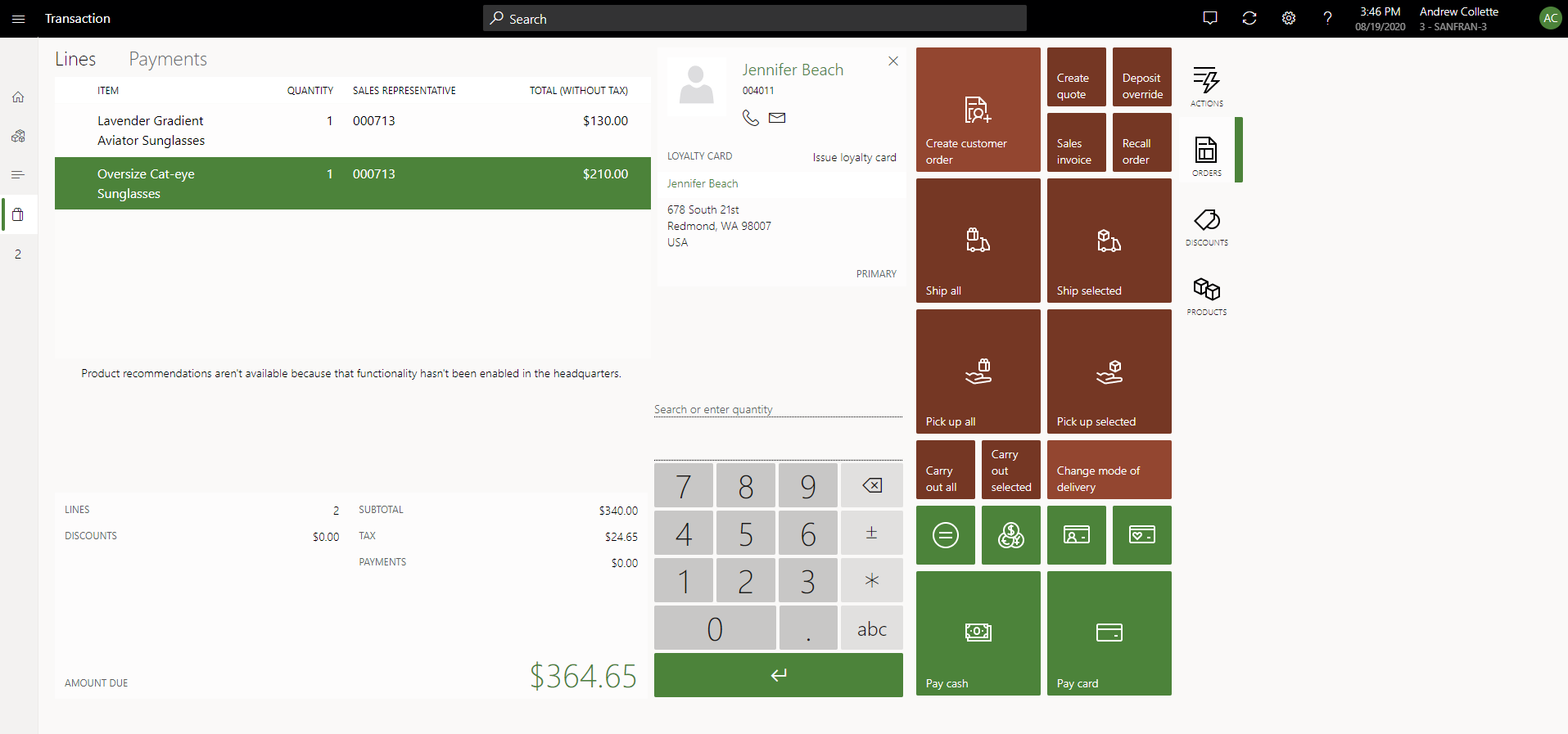
在 POS 中处理客户订单
注释
当前不支持在商业渠道(电子商务、POS、呼叫中心)中使用收入确认功能。 配置了收入确认的商品不应添加到在商业渠道中创建的订单中。
为装运到客户的产品创建客户订单
若要为装运到客户的产品创建客户订单,请按照以下步骤操作。
- 在 POS 交易记录屏幕中,向交易记录添加客户。
- 向购物车添加产品
- 选择装运所选或全部装运将产品装运到客户帐户中的地址。
- 选择用于创建客户订单的选项。
- 确认或更改“发货”位置,确认或更改送货地址,然后选择发货方式。
- 输入客户所需的订单装运日期。
- 使用付款功能支付到期的所有计算金额,或使用保证金覆盖操作更改到期金额,然后应用付款。
- 如果未支付全部订单总金额,请输入将在为订单开票时订单中的到期余额收费的信用卡。
为客户将提货的产品创建客户订单
若要为客户将提货的产品创建客户订单,请按照以下步骤操作。
- 在 POS 交易记录屏幕中,向交易记录添加客户。
- 向购物车添加产品
- 选择提取所选产品或全部提货启动订单提货配置。
- 选择客户提取所选产品的商店位置。
- 选择将提走商品的日期。
- 使用付款功能支付到期的所有计算金额,或使用保证金覆盖操作更改到期金额,然后应用付款。
- 如果未支付全部订单总金额,请选择客户将在以后(提货时)提供付款,还是立即标记化信用卡,然后在提货时使用和捕获。
编辑现有客户订单
可以根据需要通过 POS 撤回和编辑在线或在商店渠道中创建的零售订单。
重要
并非所有零售订单都可以通过 POS 应用程序进行编辑。 如果为呼叫中心渠道开启了启用订单完成设置,则不能通过 POS 编辑该呼叫中心渠道中创建的订单。 为了确保正确处理付款,必须通过总部中的呼叫中心应用程序编辑源自呼叫中心渠道并使用“启用订单完成功能”的订单。
纸币
Microsoft 建议您不要在 POS 中编辑由总部中的非呼叫中心用户创建的订单和报价单。 这些订单和报价单不使用 Commerce 定价引擎,因此,如果在 POS 中编辑了这些订单和报价单,则 Commerce 定价引擎将对其重新定价。
在版本 10.0.17 及更高版本中,用户可以通过 POS 应用程序编辑合格的订单,即使订单已部分履行。 但是,仍然不能通过 POS 编辑已全部开票的订单。 若要启用此功能,请在功能管理工作区中开启在销售点中编辑部分履行的订单功能。 如果此功能未启用,或者您使用的是版本 10.0.16 或更早版本,只有订单完全打开时,用户才可以在 POS 中编辑客户订单。 此外,如果此功能启用,您可以限制哪些商店可以编辑部分履行的订单。 针对特定商店禁用此功能的选项可以通过常规快速选项卡下的功能配置文件配置。
- 选择撤回订单。
- 使用搜索输入筛选器以查找订单,然后选择应用。
- 在结果列表中选择订单,然后选择编辑。 如果编辑按钮不可用,则订单处于不可编辑状态。
- 在交易记录购物车中对客户订单进行必要的更改。 编辑过程中可能会禁止某些更改。
- 通过选择付款操作完成编辑过程。
- 若要退出编辑过程但不保存任何更改,可以使用取消交易操作。
编辑订单时对定价的影响
在 POS 或 Commerce 电子商务站点中下订单时,客户会确定金额。 此金额包括一个价格,它可能还包括一个折扣。 下订单并稍后与呼叫中心联系以更改该订单(例如,添加其他物料)的客户将对折扣的应用有特定的期望。 即使现有订单行上的促销已过期,客户也希望最初应用于这些行的折扣保持有效。 但是,如果最初下订单时折扣没有生效,但此后折扣已生效,则客户希望将新折扣应用于已更改的订单。 否则,客户可能仅取消现有订单,然后创建应用新折扣的新订单。 正如此方案所显示的那样,必须保留客户承诺的价格和折扣。 同时,POS 和呼叫中心用户必须具有根据需要重新计算销售订单行的价格和折扣的灵活性。
在 POS 中撤回和编辑订单时,现有订单行的价格和折扣将被视为“锁定”。换句话说,它们不会更改,即使某些订单行已取消或更改,或者添加了新的订单行。 若要更改现有销售行的价格和折扣,POS 用户必须选择重新计算。 然后从现有订单行中删除价格锁定。 但是,在 Commerce 版本 10.0.21 版之前,此功能在呼叫中心不可用。 相反,对订单行的任何更改会导致重新计算价格和折扣。
在 Commerce 版本 10.0.21 版中,功能管理工作区中提供了名为防止意外计算商业订单价格的新功能。 此功能默认情况下已打开。 启用后,新的锁定价格属性可用于所有电子商务订单。 对从任何渠道下达的订单完成订单捕获后,将自动为所有订单行启用此属性(即选中复选框)。 然后,Commerce 定价引擎从所有价格和折扣计算中排除这些订单行。 因此,如果编辑了订单,则将默认从定价和折扣计算中排除订单行。 但是,呼叫中心用户可以禁用任何订单行的属性(即清除复选框),然后选择重新计算以在定价计算中包括现有订单行。
即使他们正在对现有销售行应用手动折扣,呼叫中心用户也必须先禁用销售行的锁定价格属性,然后才能应用手动折扣。
通过在销售订单页面操作窗格的销售选项卡上的计算组中选择删除价格锁定,呼叫中心用户还可以批量禁用订单行的价格锁定属性。 在这种情况下,价格锁定将从所有订单行中删除,但不可编辑的行除外(换句话说,是指状态为已部分开票或已开票的行)。 然后,在对订单所做的更改完成并提交之后,价格锁定将重新应用于所有订单行。
重要
启用防止意外计算商业订单价格功能后,将在定价工作流中忽略贸易协议评估的设置。 换言之,贸易协议评估对话框将不会显示相关价格部分。 发生此行为是因为贸易协议评估设置和价格锁定功能具有相似用途:防止意外更改价格。 但是,对于用户必须选择一个或多个订单行进行重新定价的大订单,贸易协议评估的用户体验不能很好地扩展。
注释
仅当使用呼叫中心模块时,才能对一个或多个选定行禁用锁定价格属性。 POS 的行为保持不变。 换句话说,POS 用户无法解锁所选订单行的价格。 但是,他们可以选择重新计算以从所有现有订单行中删除价格锁定。
取消客户订单
若要取消客户订单,请按照以下步骤操作。
- 选择撤回订单。
- 使用搜索输入筛选器以查找订单,然后选择应用。
- 在结果列表中选择订单,然后选择取消。 如果取消按钮不可用,则订单处于不可取消状态。
- 如果配置了取消费用,请确认这些费用。 确认取消费用之前,可以根据需要调整取消费用。
- 在交易记录购物车中,通过选择付款操作完成取消过程。 如果支付的保证金超过了取消费用,退款付款可能到期。
- 若要退出取消过程但不保存任何更改,可以使用取消交易操作。
在 10.0.36 之前的 Commerce 版本中,如果订单被部分取消并在 POS 中重新调用以进行编辑,则取消的订单行也会显示在交易中并打印在已编辑订单的收据上。 对于 Commerce 版本 10.0.36 及更高版本,已取消的行在 POS 中隐藏,并且不会打印在收据上。 此功能由从 POS 隐藏已取消的订单行功能控制,从版本 10.0.36 开始,该功能在功能管理工作区中默认启用。 如有必要,可以禁用该功能。
从 POS 完成客户订单装运或提货
创建订单后,商品将根据订单的配置由客户从商店提货或装运。 有关此过程的详细信息,请参阅商店订单履行文档。
客户订单的异步交易记录流
可以在同步模式或异步模式下,从 POS 创建客户订单。
注意
Microsoft 建议您使用异步订单创建模式,因为它比同步订单创建模式具有更高的性能并提供更好的用户体验。
将客户订单设置为可在异步模式下创建
要能够以异步模式创建客户订单,请执行以下步骤。
在总部中,转至 Retail 和 Commerce > 渠道设置 > 在线商店设置 > 功能配置文件。
选择与您要为其启用异步订单创建的商店对应的功能配置文件。
在常规快速选项卡上,在以下配置选项中进行选择:
- 在异步模式下创建客户订单
- 使用实时服务通过异步备份创建订单
纸币
Commerce 版本 10.0.33 及更高版本中提供使用实时服务通过异步备份创建订单选项。
在异步模式下创建客户订单选项始终在批处理流程中创建订单。 POS 使用订单的确认编号立即完成交易,但在 headquarters 中创建订单(运行了相关作业之后)需要几分钟时间。 创建订单所需的作业是 P-0001(渠道交易)作业和同步订单作业。 确认编号可用于召回履行和编辑场景的订单。
只有已经启用了在异步模式下创建客户订单选项,使用实时服务通过异步备份创建订单选项才可用。 使用实时服务通过异步备份创建订单选项首先会尝试使用 Retail Transaction Service (RTS) 创建订单。 如果该尝试失败,将使用上面描述的同一个批处理流程创建订单。 大多数时候,订单的创建速度与通过同步订单创建的速度一样快。 但是,如果采用此配置,POS 将使用确认号立即完成订单交易,而不是等待完成 RTS 调用。
对于 Commerce 版本 10.0.35,可以取消异步客户订单,即时尚未在 headquarters 中创建相应销售订单也不例外。 若要启用此功能,必须在功能管理工作区中开启启用异步订单取消功能。
纸币
启用异步订单取消功能目前标记为预览功能,因为尚未针对本地化功能验证该功能。
取消异步订单的体验与取消现有客户订单的体验类似,唯一的区别是取消异步订单时,系统可能提示销售员与客户验证他们的主要联系详细信息。 如果销售员需要修改客户详细信息,销售员可以从交易屏幕打开客户记录并从那里修改客户数据。 此功能很有用,因为异步取消订单后(即使在 POS 上取消操作成功并且客户保证金已退还),原始订单只有在 headquarters 中创建后才会取消。 如果取消订单时出现问题,可以使用经过验证的信息联系客户。 从 Commerce 10.0.36 版本开始,若要配置客户信息的提示,请在 POS 功能配置文件表单上启用提示输入用于异步订单取消的电话号码和电子邮件。
为了确保系统在 headquarters 中创建原始订单后自动取消原始订单,您必须以预定义的时间间隔运行以下批处理作业。
若要创建和安排可确保启用异步订单取消功能正常工作的批处理作业,请按照下列步骤操作。
- 转到系统管理 > 查询 > 批处理作业。
- 在批处理作业页面上,创建下面的两个批处理作业:
- 将一个作业配置为运行 RetailDocumentOperationMonitorBatch 类。
- 将一个作业配置为运行 RetailDocumentOperationProcessingBatch 类。
- 将新批处理作业计划为重复运行。 例如,将计划设置为每五分钟运行一次作业。
如果您在取消订单时遇到任何问题,您可以在未完成的异步订单取消 > 销售订单处理和查询工作区中查看问题。 有两种类型的问题可能阻止取消原始销售订单:永久性问题,或暂时性 问题(也称为可重试问题)。 永久性问题场景包括订单已履行因此无法取消,或者订单已部分履行(并部分取消)但已为客户全额退款。 暂时性问题包括尚未创建原始订单,因此尚未处理相应取消交易的情况。 系统会自动重新尝试处理与暂时性错误关联的行,但您必须手动处理与永久性错误关联的行。 手动修复订单后,您可以设置交易的故障排除状态以指示不需要进一步的故障排除。
对于组织不能启用异步客户订单但必须使用同步客户订单的场景,如果订单创建时间过长导致 POS 超时,或者订单进入错误状态,您可以使用强制完成交易操作(发布于版本 10.0.35 中)异步完成订单。 由于组织不想要异步客户订单,您可以使用前面介绍的异步订单取消流程取消订单,然后尝试创建新订单。 总而言之,强制完成交易 操作为您提供了一种摆脱订单创建失败,但您又不能取消交易这种情况的方法。
纸币
只有已启用了启用异步订单取消功能,才能使用强制完成交易操作。